Реклама
Многие, кто знает меня, могут знать, что у меня всегда была «вещь» для электронных таблиц и данных. В течение многих лет я предлагал случайные Статья VBA Как вы можете сделать свое собственное простое приложение с VBAХотите знать, как создать собственное приложение VBA для решения проблем? Используйте эти советы для создания своего собственного программного обеспечения VBA. Подробнее с помощью нескольких советов и хитростей, чтобы сделать интересные вещи в Excel, например, автоматически отправка электронных писем из Excel Как отправлять электронные письма из электронной таблицы Excel с использованием сценариев VBAНаш шаблон кода поможет вам настроить автоматические электронные письма из Excel, используя объекты данных совместной работы (CDO) и сценарии VBA. Подробнее экспорт задачи из Outlook в Excel Как экспортировать задачи Outlook в Excel с VBAЯвляетесь ли вы поклонником Microsoft, по крайней мере, одна хорошая вещь, которую можно сказать о продуктах MS Office, это то, насколько легко интегрировать каждый из них друг с другом ... Подробнее
или иным образом используя Excel, чтобы управлять своей жизнью Как использовать Microsoft Excel для управления своей жизньюНе секрет, что я фанат Excel. Во многом это связано с тем, что мне нравится писать код VBA, а Excel в сочетании со сценариями VBA открывает целый мир возможностей ... Подробнее .Мне стыдно признаться, что я только недавно решил начать экспериментировать с электронными таблицами Google, и я обнаружил, что независимо от того, что привлекательно или мощно было в Excel из-за меня из-за удивительных вещей, которые вы могли бы сделать с помощью сценариев VBA, полностью омрачен множеством видов вещей, которые вы можете делать внутри Google Электронные таблицы.
Поработав с Google Spreadsheets всего несколько недель, я едва сдерживаю свое волнение. Многое из того, что я обнаружил, можно сделать, я планирую освещать в следующих статьях. Тем не менее, в качестве быстрого предварительного просмотра, позвольте мне сказать - поскольку Google Spreadsheets - это онлайн-приложение, его гораздо проще интегрировать со многими онлайн-инструментами. и услуги, которые вы уже используете, такие как данные с веб-сайтов, информация из других таблиц Google, информация из (или в) электронных писем и многое другое Больше.
Честно говоря, я чувствую себя ребенком в кондитерской здесь.
6 удивительных вещей, которые вы можете сделать с помощью функций электронных таблиц Google
В электронных таблицах есть целая библиотека функций электронных таблиц Google, которые вы можете использовать в сложные способы выполнения впечатляющих подвигов манипулирования данными, подобных которым вы никогда не видели перед. Если вы думали, что мощь функций Excel - это круто, вы действительно еще ничего не видели. Вы можете относиться к функциям в Google Spreadsheets почти как мини-скрипты сами по себе, вкладывая один работать в другом столько раз, сколько вам нужно, чтобы произвести действительно крутой вывод Информация.
Я расскажу о том, как это сделать в этой статье, а также о создании интеллектуальных правил условного форматирования, создании выходных диаграмм и гистограмм в листах и многом другом.
Fun с функциями электронных таблиц Google
Подавляющее большинство функций, которые используются в Excel, также можно использовать в Google Spreadsheet. Однако, есть некоторые аккуратные маленькие функции, которые полностью связаны с Google, и одна из них была упомянута Энн Смарти много лет назад - добавление текущего времени к листу.
Вы можете сделать это, используя обычную функцию Text (Now ()), но проблема в том, что она обновляет отображаемое время только при редактировании листа, а не всякий раз, когда кто-то просматривает лист. Лучшей альтернативой на самом деле является функция GoogleClock ().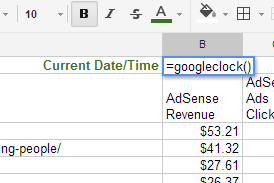
Это всегда показывает текущую дату и время - что действительно полезно для листов, где зритель нуждается быстрый доступ к текущей дате / времени либо для заполнения форм, либо для расчетов с данными из простынь.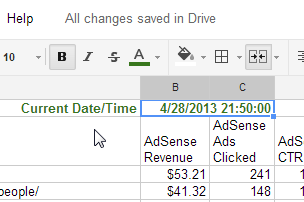
В качестве примера электронной таблицы, которую я собираюсь использовать в своих примерах в этой статье, я импортировал данные из Google Adsense. Это было сделано, просто экспортировав отчет Adsense в CSV и импортировав его в эту таблицу Google.
Если вы никогда не использовали условное форматирование, это действительно полезный метод для быстрого выделения важной информации с первого взгляда. Вы можете перейти к функции условного форматирования, щелкнув правой кнопкой мыши значение или столбец и выбрав «Условное форматирование».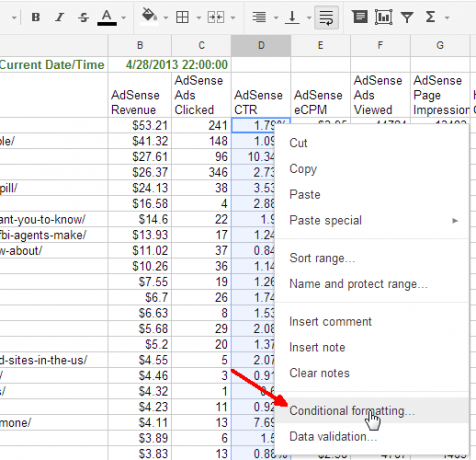
Здесь вы можете сделать много вещей, между управлением цветом текста и цветом фона на основе ряда сравнений. В этом случае я хочу быстро определить статьи с высоким рейтингом кликов и обратить внимание на те, которые работают очень плохо. Для этого я настроил условное форматирование, чтобы фон стал темно-зеленым, когда число больше 4, измените фон на светло-зеленый, если он между 2 и 4, и красный текст (плохо), если он меньше чем 2.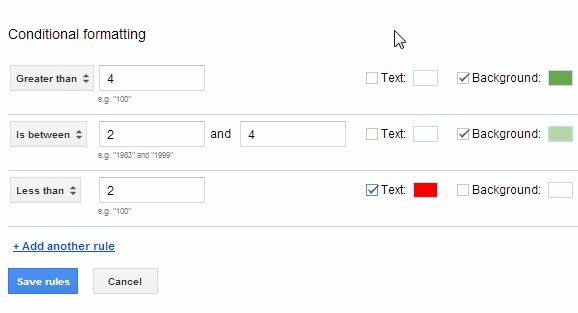
Теперь, с одного взгляда, я вижу, какие статьи являются выдающимися исполнителями, когда дело доходит до получения отличного клика по рекламе. Другая вещь, которую вы можете сделать, чтобы принимать решения, основанные на множестве сложных данных, - это создать уравнение и поместить его в логическое утверждение.
Функция «IF» позволяет выполнять логическое сравнение. В этом случае я хочу проверить, является ли количество нажатых объявлений низким, а эффективная цена за тысячу показов - высокой. Я использую среднее значение в каждом столбце в качестве базовой линии. Вы можете сделать несколько расчетов, как это, и «И» несколько сравнений, как это:
= ЕСЛИ (И (С3
Это в основном включает функцию «И» внутри функции «ЕСЛИ», а две функции «СРЕДНЕГО» встроены в функцию И. Последние две части функции «IF» позволяют вам определить, что заполнять поле, если условия истинны или ложны. В этом случае я просто использую «ИСТИНА» или «ЛОЖЬ».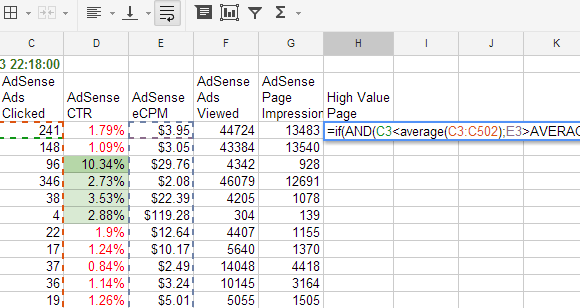
Итак, вот функция в действии. Как вы можете видеть, когда кликнуло всего несколько объявлений и произошла высокая выплата, меня предупреждают об этой строке результатом «ИСТИНА».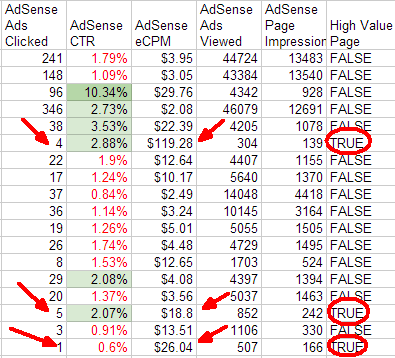
Теперь я могу попытаться выяснить, почему эти статьи имеют такую феноменальную выплату, и попытаться сделать то же самое, чтобы увеличить доход! Вы можете сделать много интересных вещей со встроенными вычислениями в сочетании с логическими сравнениями. Но для многих поклонников электронных таблиц, это действительно то, что электронные таблицы все о, не так ли? Какие новости?
А теперь давайте перейдем к другим интересным вещам, которые вы можете делать с помощью таблиц Google.
Играя с текстом
На мой взгляд, сила электронных таблиц проявляется, когда вы начинаете работать с текстом. Если вы привыкли к программированию, то знаете, что вы можете использовать такие функции, как «Левый», «Правый» или «Средний» для извлечения разделов строк, чтобы манипулировать ими и встраивать их в новые строки. Ну, Google Spreadsheets дает вам такую же возможность делать подобные вещи с функциями с одинаковым именем - хотя они работают немного по-другому.
Вот пример. Моя электронная таблица содержит список URL моих тем прямо из Google Adwords, но это только часть URL, которая начинается с даты. Если я хочу создать новое поле, содержащее только заголовок, мне нужно удалить раздел даты. Чтобы очистить подобные строки, вам нужно найти общий шаблон для определения области, которую вы хотите вырезать. В моем случае я заметил, что все даты имеют три слеша «/».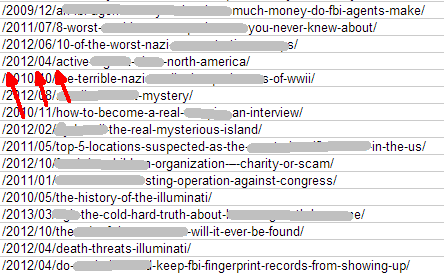
Все, что мне нужно сделать, это найти третью косую черту и извлечь остальную часть текста после этой точки. Вы можете найти первое нахождение любого текста внутри другого текста, используя функцию НАЙТИ.
= найти (найти текст, текст, положение)
Итак, в моем случае у меня есть три уровня встраивания, чтобы добраться до последнего «/», прежде чем я смогу извлечь правую часть этой длинной строки. Это будет весело, так что следуйте. Чтобы извлечь сильный после первого слэша, вы можете использовать функции RIGHT, LEN и FIND.
= Справа (A3, len (A3) - (Найти («/», A3)))
Эта функция Google Spreadsheet возвращает весь текст, начиная с правого конца текста, вплоть до позиции первой косой черты. Это оставляет вас с частью даты, включая две косые черты и заголовок. Чтобы удалить разделы еще с двумя слешами, вы можете встроить эту ПРАВУЮ функцию в себя еще два раза. Вот как выглядит такая сумасшедшая функция.
= Справа ((справа ((справа (A5, len (A5) - (найти («/», A5)))), len ((справа (A5, len (A5) - - найти («/», A5) )))) - (Найти («/», (Справа (A5, len (A5) - (Найти («/», A5)))))))), len ((Справа ((Справа (A5, len (A5) - (Найти («/», A5)))), len ((Справа (A5, len (A5) - (Найти («/», A5))))) - (Найти («/», (Справа (A5, len) (A5) - (Найти («/», A5))))))))) - (Найти («/», (Справа ((Справа (A5, len (A5)) - (Найти («/», A5 )))), len ((Справа (A5, len (A5) - (Найти («/», A5))))) - (Найти («/», (Справа) (A5, len (A5) - (Найти («/», A5)))))))))))
Если вы попытаетесь полностью выполнить эту функцию, у вас почти наверняка будет головная боль. Но проверьте это - это работает (см. Колонку I).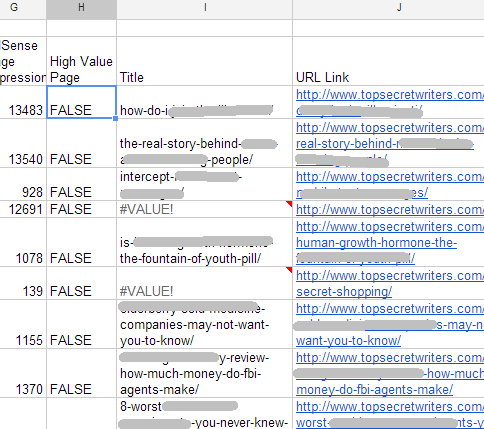
Как я создал другую функцию с URL-ссылкой на статью? Ну хотя бы это легкая задача Все, что мне нужно было сделать, это использовать функцию CONCAT, чтобы склеить две строки: http://www.topsecretwriters/” и заголовок из первого столбца, включая даты.
= CONCAT ( « http://www.topsecretwriters.com”,A3)
Очень просто.
Импорт каналов из Интернета
Еще одна очень полезная функция, которая может потенциально использоваться для довольно крутого использования внутри таблиц Google, - это функция IMPORTFEED. Если вы учитываете огромный объем информации в Интернете, предлагаемой фидами, подумайте, что вы можете сделать с помощью этой универсальной функции.
Как это работает, довольно просто. Просто введите данные канала в саму функцию в кавычках.
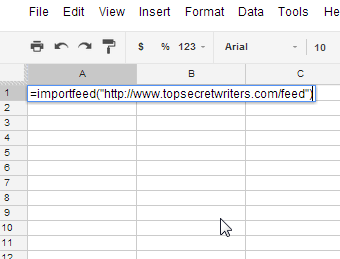
Лучше всего делать это в верхней левой ячейке свежего листа. Это позволит полностью импортировать всю информацию на этот лист.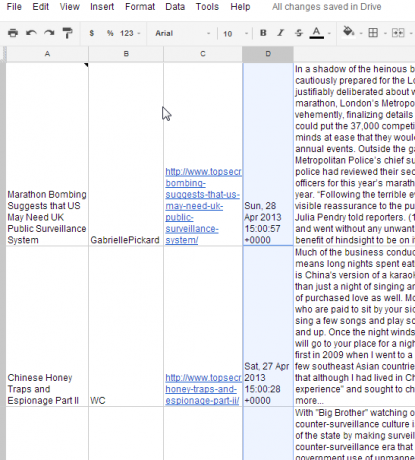
В зависимости от того, что включено в канал, вы можете динамически выполнять вычисления для информации в дополнительных столбцах, используя другие интересные функции, которые вы обнаружили. Может быть, перепись в США предлагает демографические данные? Возможно, вы сможете получить ленту акций с самыми последними данными о ваших основных запасах - и ваша таблица автоматически выполнит их вычисления.
Возможности безграничны - и намного быстрее и проще, чем если бы вы пытались сделать то же самое в Excel.
Вы придумали свое собственное творческое использование для Google Spreadsheet? Какую информацию вы импортируете из Интернета? Что еще вы хотели бы видеть от нас в Google Spreadsheets здесь, в MUO? Поделитесь своими мыслями и комментариями в разделе комментариев ниже!
Кредит изображения:Ручка и увеличительное стекло через Shutterstock
Райан имеет степень бакалавра в области электротехники. Он 13 лет проработал в области автоматизации, 5 лет - в сфере информационных технологий, а сейчас является инженером приложений. Бывший управляющий редактор MakeUseOf, он выступал на национальных конференциях по визуализации данных и был представлен на национальном телевидении и радио.

